当系统处于用户模式时,可以启用安全引导
Secure Boot是PC行业成员开发的一项安全标准,旨在确保设备只能引导并运行由原始设备制造商(OEM)信任的软件。在Windows 11中,安全引导是一个基本要求。当您启用安全引导时,如果在设置模式下遇到错误SYSTEM,这可能表明系统当前处于用户模式。在这种情况下,本文提供的解决方案将为您提供帮助。
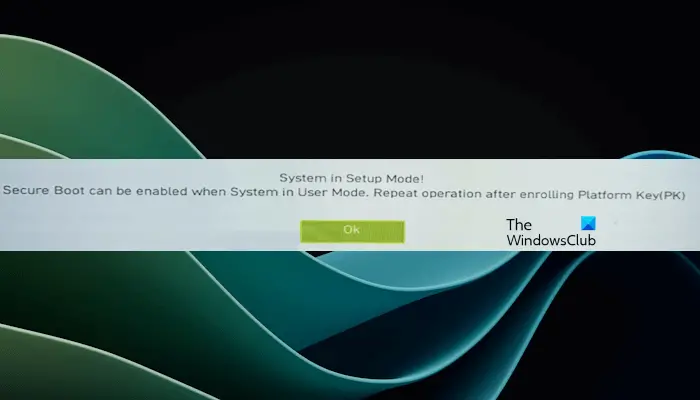
当系统处于用户模式时,可以启用安全引导
在您的设备上启用了安全启动后,可能会收到“当系统处于用户模式时,可以启用安全启动”错误提示。要安装Windows 11,必须在系统上启用安全启动。尽管如此,也存在其他方法可以在没有安全启动的情况下安装Windows 11。
有些游戏可能需要启用安全引导选项才能正常运行。如果您通过绕过安全引导选项成功安装了Windows 11,可能会导致这些游戏无法正常游玩。因此,修复这个问题是很重要的。以下几点建议可以帮助您解决这个错误。
让我们详细查看所有修复。
1]检查您的硬盘分区样式
第一步是检查硬盘的分区类型。要执行此操作,请执行以下步骤:
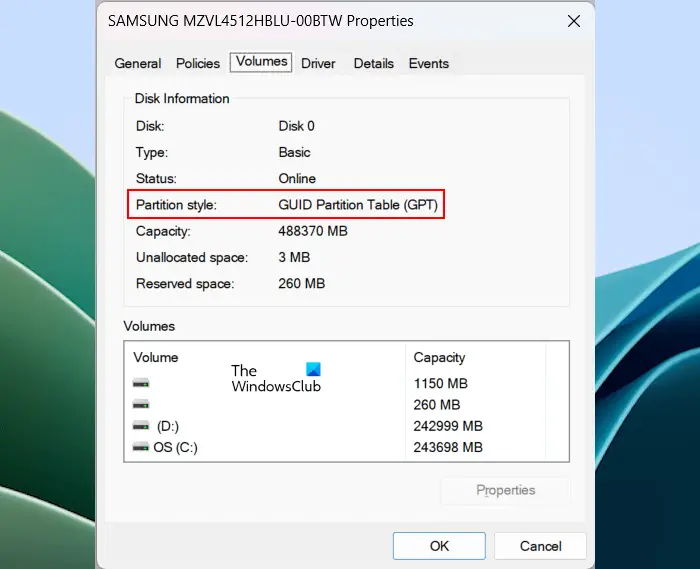
如果您的硬盘采用MBR分区类型,请考虑将其转换为GPT。通常情况下,将MBR转换为GPT会导致数据丢失,但有一些特殊工具和方法可以帮助您在不丢失数据的情况下完成这一转换。因此,在执行这一操作之前,请务必备份重要数据,以防意外发生。这样做可以确保您的数据得到充分保护,并且在转换分区类型的过程中不会丢失任何重要信息。
现在,尝试启用安全引导。如果无法启用安全引导,请尝试其他修复程序。
2]关闭CSM
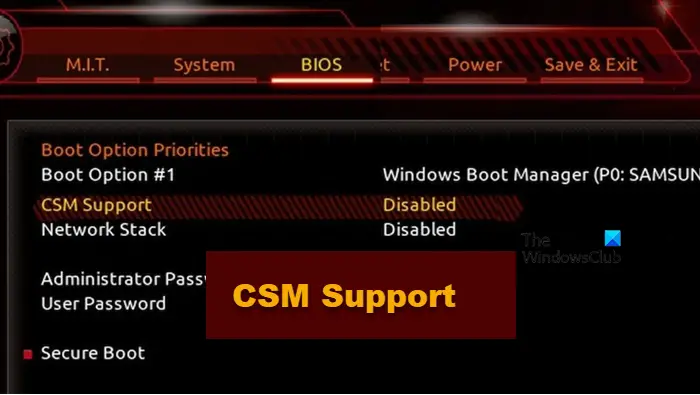
现代计算机系统带有UEFI支持。在这样的计算机系统中,不需要CSM支持。因此,如果您的系统上启用了CSM,则可以将其禁用。不同品牌的主板可能有不同的方法在BIOS中禁用CSM。您需要访问您的计算机主板制造商的官方网站,以了解在BIOS中禁用CSM的确切方法。
3]将系统模式更改为用户
错误消息指出,当系统处于用户模式时,可以启用安全引导。因此,如果您的系统处于设置模式,则无法启用安全引导。将设置模式更改为用户模式,您将能够启用安全引导。
不同品牌的主板在系统模式和用户模式之间的切换方式可能不同。请参考主板的用户手册或参考其官方网站了解具体的操作方法。
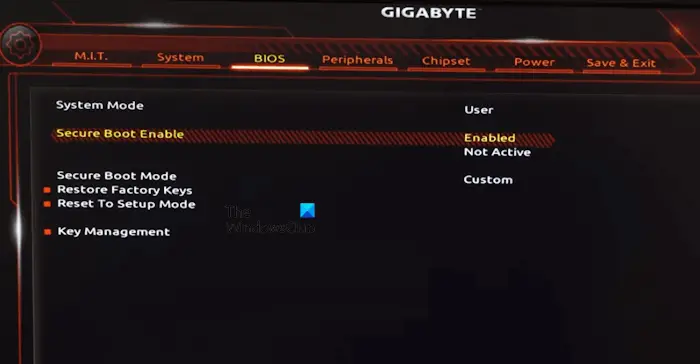
例如,在MSI和GB主板中,您必须安装默认出厂密钥。执行此操作的步骤如下:
您可能会收到一条有关重置系统的弹出消息。点击No(否)。现在,您应该能够启用安全引导。启用安全引导后,将安全引导模式更改回标准。保存BIOS设置并退出。
4]生成平台密钥(适用于华硕幻影游戏主板用户)
此解决方案适用于华硕幻影游戏主板用户。如果您的系统具有此主板,并且您无法安装默认的安全启动密钥,则可以生成平台密钥。
要执行此操作,请进入计算机的BIOS,然后转到安全选项卡。在那里,您将看到一个名为Key Management的选项。选择它,然后选择生成选项或类似于生成选项的选项。
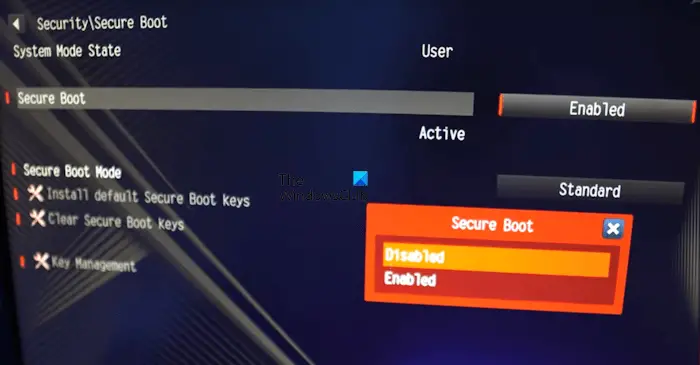
现在,返回到BIOS中的安全引导页面,并将安全引导模式从标准切换到自定义。这将使选件能够安装默认的安全启动密钥。单击Install Default Secure Boot Keys选项。完成此操作后,启用安全引导。
启用安全引导后,将安全引导模式更改回标准。保存更改并退出。
5]将BIOS设置恢复为默认设置
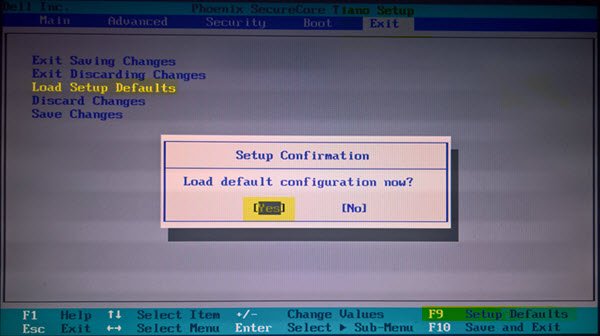
如果上述修复方法都不能解决您的问题,您可以将所有的BIOS设置恢复为默认设置。执行此操作后,您应该能够启用安全引导。在将您的BIOS设置重置为默认设置之前,我们建议您记下您在BIOS中所做的所有更改,以便您可以在启用安全引导后再次进行所有这些更改。
我希望这能帮到你。
如何在系统配置中启用安全引导?
在系统配置或消息配置中没有启用安全引导的选项。因此,必须输入您的BIOS设置才能在您的设备上启用安全引导。访问您的计算机制造商的官方网站以了解进入BIOS的专用密钥。
为什么我无法启用安全引导状态?
无法启用安全启动或系统上的安全启动选项呈灰色显示的原因可能有很多。您可能更改了禁用安全引导选项的设置。解决此问题的最简单方法是将BIOS重置为出厂默认设置。
Read next: Windows computer won’t boot after enabling Secure Boot.
以上是当系统处于用户模式时,可以启用安全引导的详细内容。更多信息请关注PHP中文网其他相关文章!

热AI工具

Undresser.AI Undress
人工智能驱动的应用程序,用于创建逼真的裸体照片

AI Clothes Remover
用于从照片中去除衣服的在线人工智能工具。

Undress AI Tool
免费脱衣服图片

Clothoff.io
AI脱衣机

AI Hentai Generator
免费生成ai无尽的。

热门文章

热工具

记事本++7.3.1
好用且免费的代码编辑器

SublimeText3汉化版
中文版,非常好用

禅工作室 13.0.1
功能强大的PHP集成开发环境

Dreamweaver CS6
视觉化网页开发工具

SublimeText3 Mac版
神级代码编辑软件(SublimeText3)

热门话题
 怎么安全地将 SEI 代币导入钱包?
Sep 26, 2024 pm 10:27 PM
怎么安全地将 SEI 代币导入钱包?
Sep 26, 2024 pm 10:27 PM
要安全地将SEI代币导入钱包:选择安全的钱包(例如Ledger、MetaMask);创建或恢复钱包并启用安全措施;添加SEI代币(合约地址:0x0e1eDEF440220B274c54e376882245A75597063D);发送SEI代币到钱包地址;确认交易成功并查看余额。
 imKey钱包下载后怎么打开设置详细步骤
Sep 28, 2024 pm 01:10 PM
imKey钱包下载后怎么打开设置详细步骤
Sep 28, 2024 pm 01:10 PM
通过imKey钱包应用程序解锁钱包后,点击右上角设备图标,再点击三个点图标选择“设置”,可进行以下设置:1.更改设备名称;2.选择界面语言;3.设置或更改密码;4.管理备份和恢复设置;5.管理隐私设置;6.选择或添加网络连接;7.检查并更新固件;8.访问高级设置。
 gateio交易所app老版本 gateio交易所app老版本下载渠道
Mar 04, 2025 pm 11:36 PM
gateio交易所app老版本 gateio交易所app老版本下载渠道
Mar 04, 2025 pm 11:36 PM
Gateio 交易所 app 老版本下载渠道,涵盖官方、第三方应用市场、论坛社区等途径,还给出下载注意事项,帮你轻松获取老版本,解决新版本使用不适或设备兼容问题。
 char在C语言中如何进行类型转换
Apr 03, 2025 pm 03:21 PM
char在C语言中如何进行类型转换
Apr 03, 2025 pm 03:21 PM
在 C 语言中,char 类型转换可以通过:强制类型转换:使用强制类型转换符将一种类型的数据直接转换为另一种类型。自动类型转换:当一种类型的数据可以容纳另一种类型的值时,编译器自动进行转换。
 MongoDB在Debian上的高可用性如何保障
Apr 02, 2025 am 07:21 AM
MongoDB在Debian上的高可用性如何保障
Apr 02, 2025 am 07:21 AM
本文介绍如何在Debian系统上构建高可用性的MongoDB数据库。我们将探讨多种方法,确保数据安全和服务持续运行。关键策略:副本集(ReplicaSet):利用副本集实现数据冗余和自动故障转移。当主节点出现故障时,副本集会自动选举新的主节点,保证服务的持续可用性。数据备份与恢复:定期使用mongodump命令进行数据库备份,并制定有效的恢复策略,以应对数据丢失风险。监控与报警:部署监控工具(如Prometheus、Grafana)实时监控MongoDB的运行状态,并
 xml格式化工具推荐
Apr 02, 2025 pm 09:03 PM
xml格式化工具推荐
Apr 02, 2025 pm 09:03 PM
XML格式化工具可以将代码按照规则排版,提高可读性和理解性。选择工具时,要注意自定义能力、对特殊情况的处理、性能和易用性。常用的工具类型包括在线工具、IDE插件和命令行工具。
 Laravel多租户扩展stancl/tenancy:如何自定义租户数据库连接的主机地址?
Apr 01, 2025 am 09:09 AM
Laravel多租户扩展stancl/tenancy:如何自定义租户数据库连接的主机地址?
Apr 01, 2025 am 09:09 AM
在Laravel多租户扩展包stancl/tenancy中自定义租户数据库连接使用Laravel多租户扩展包stancl/tenancy构建多租户应用时,...







